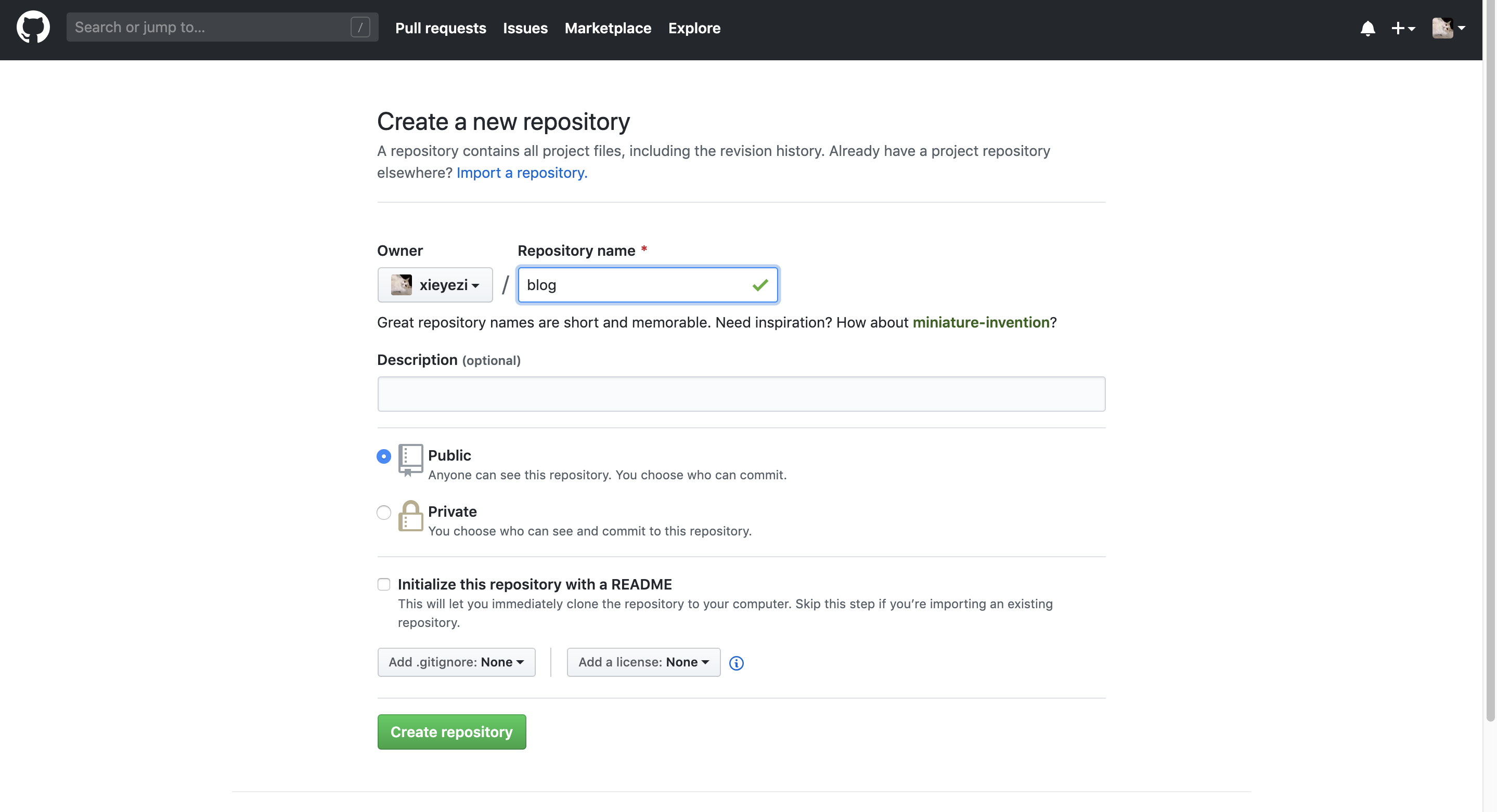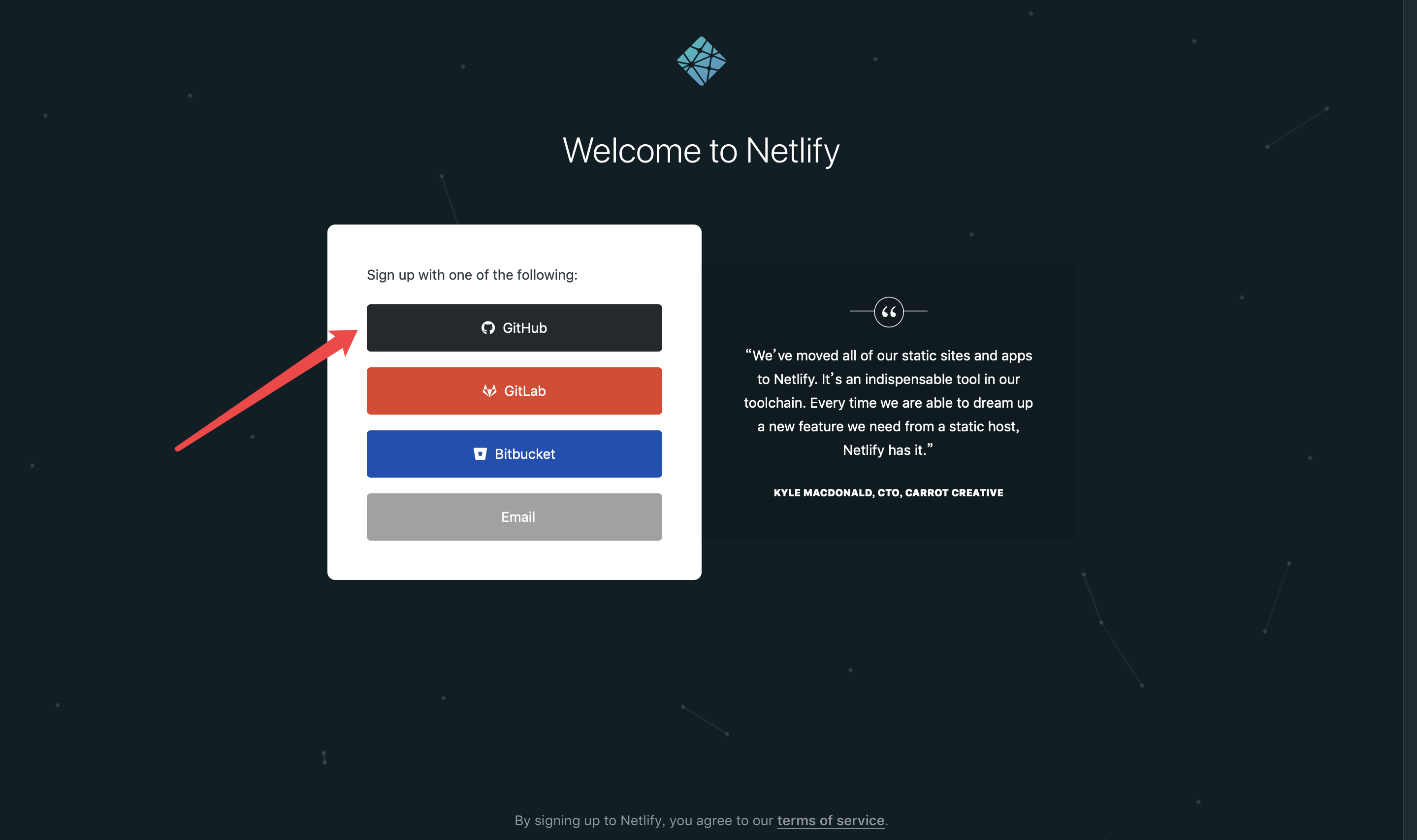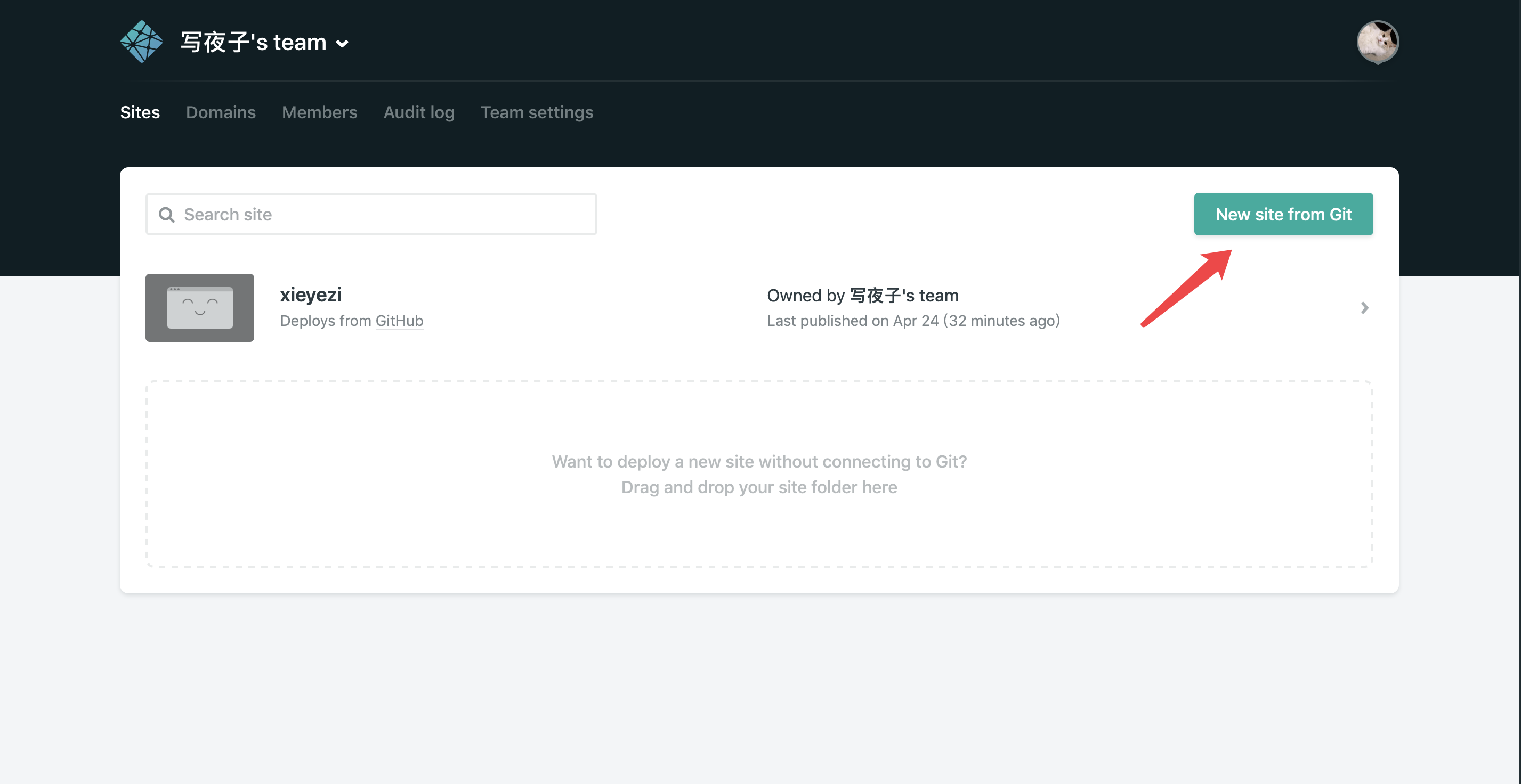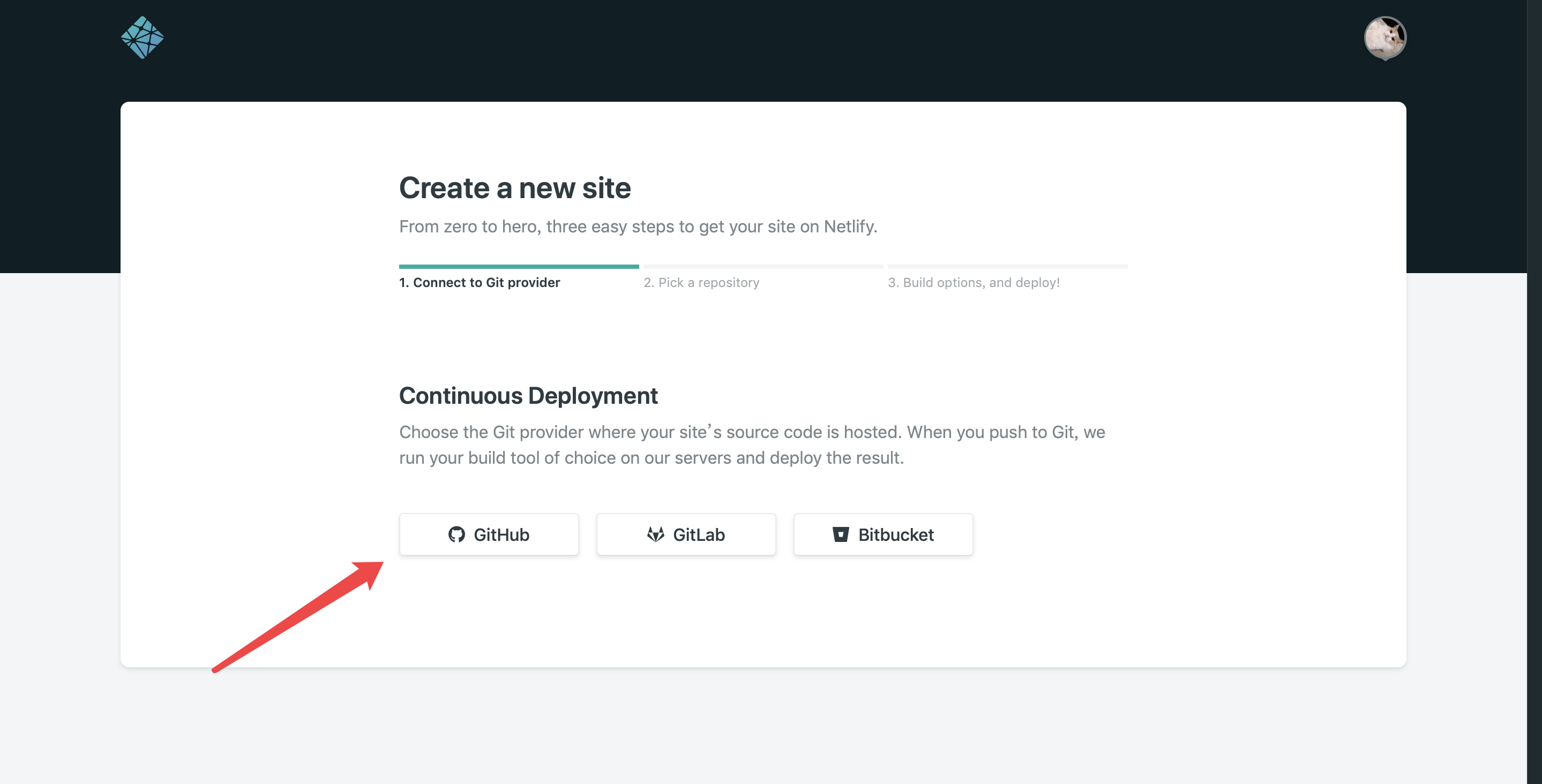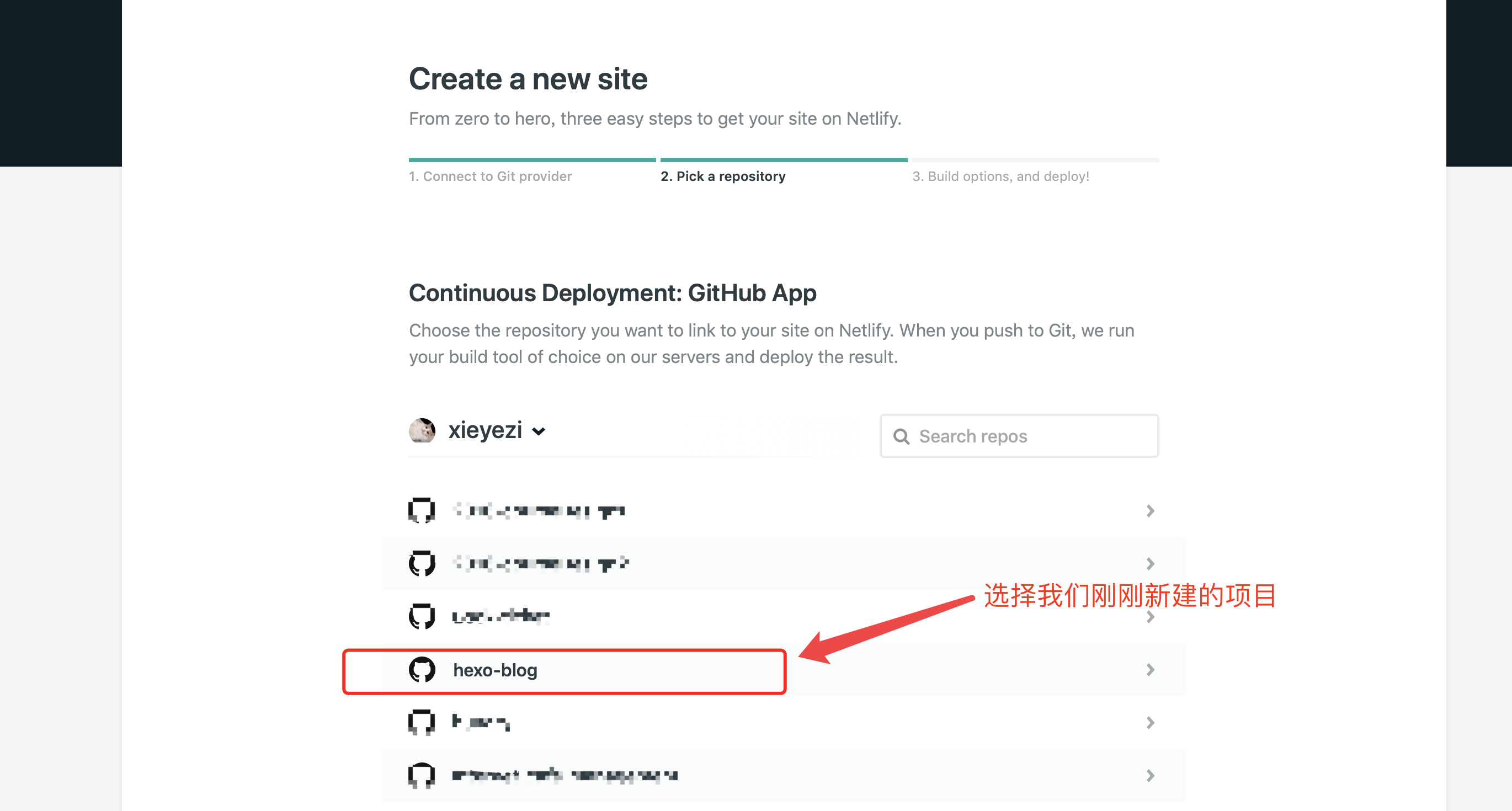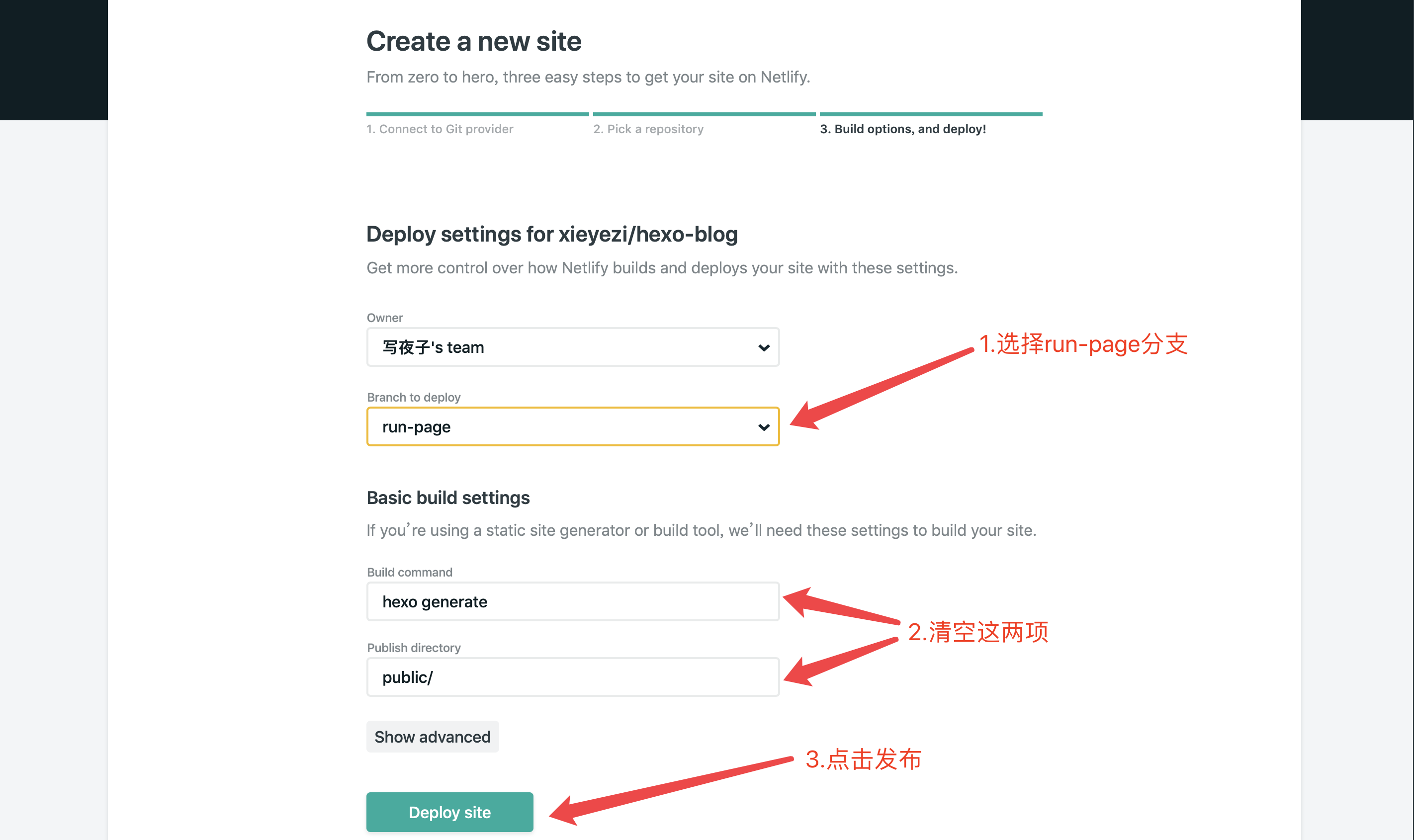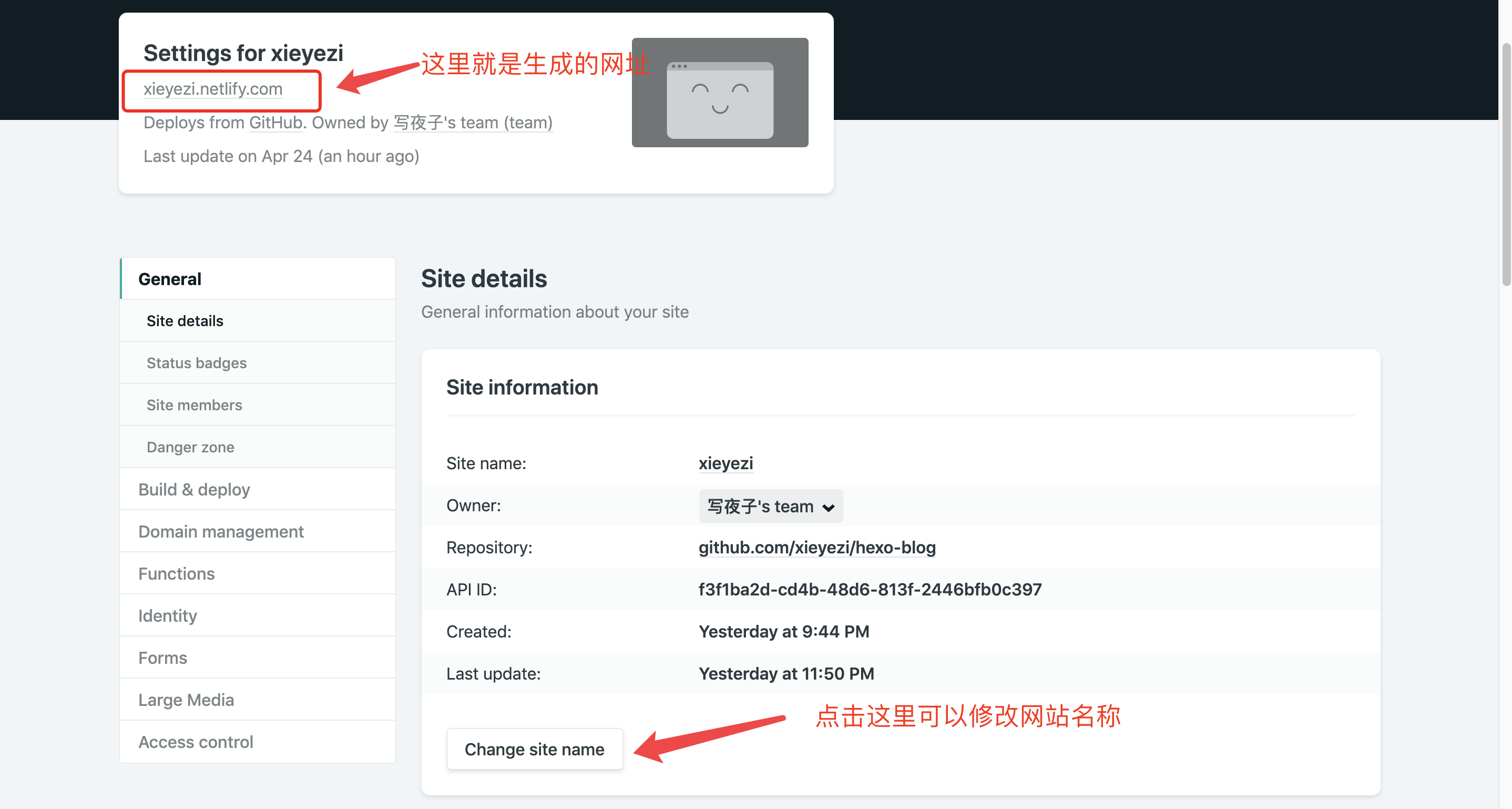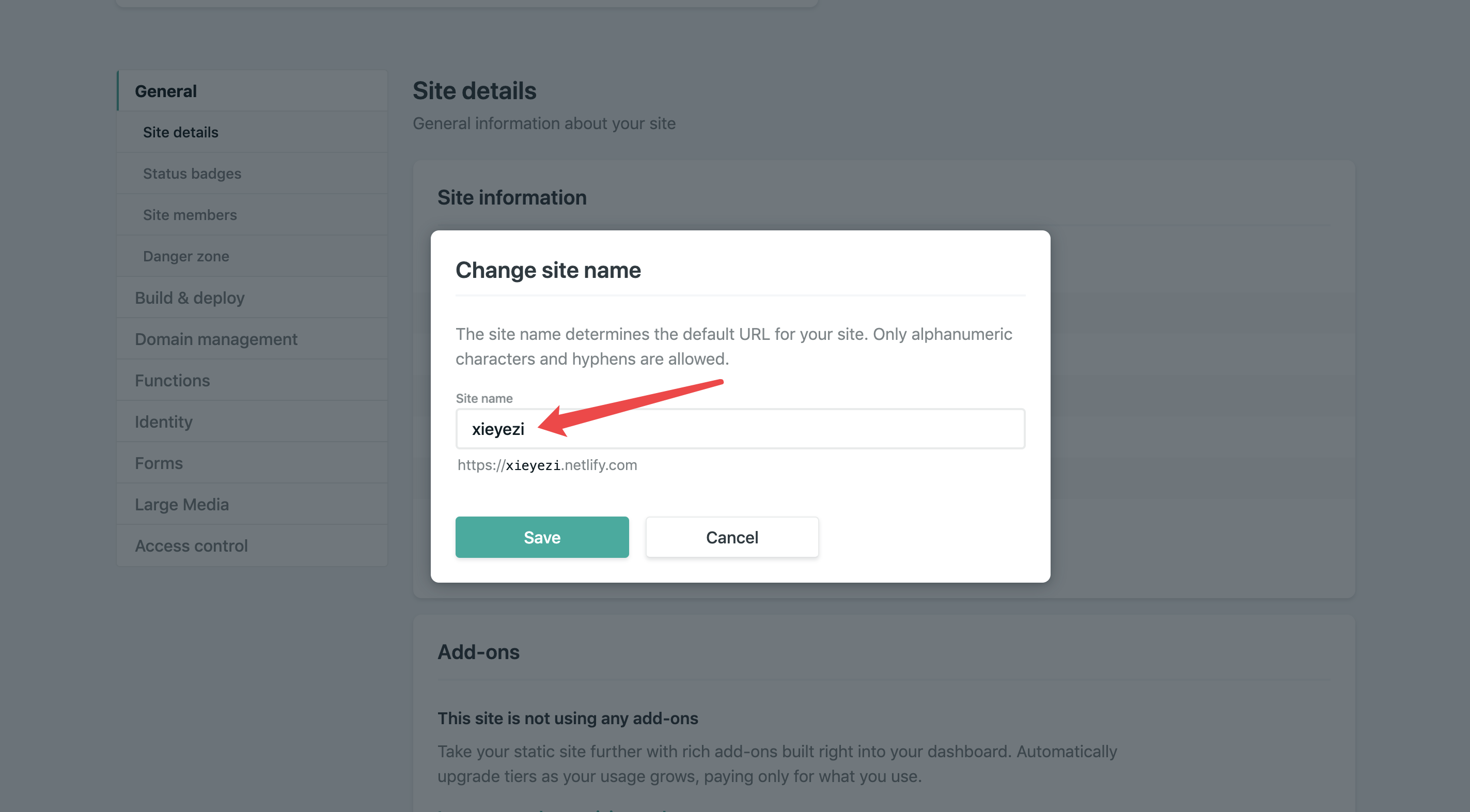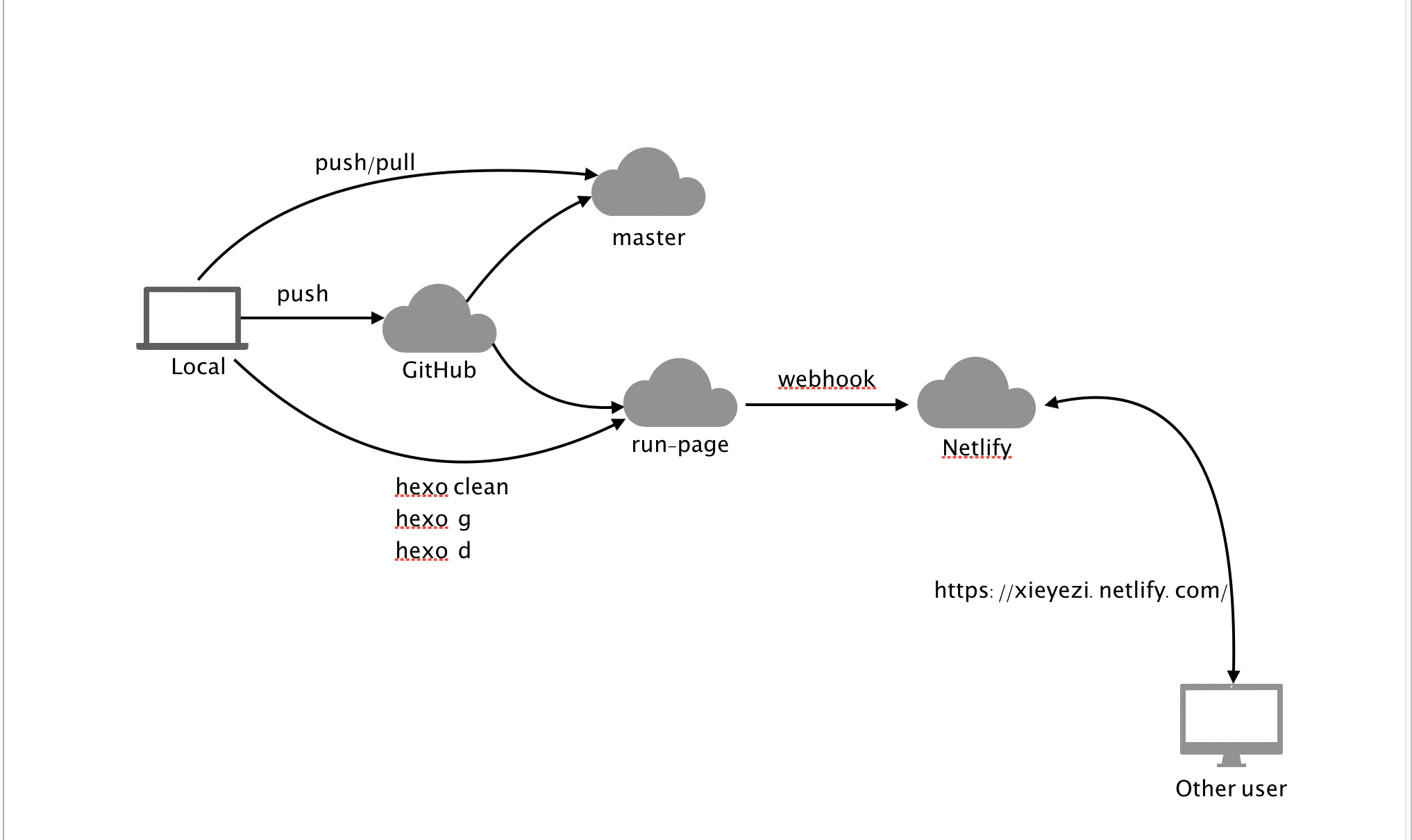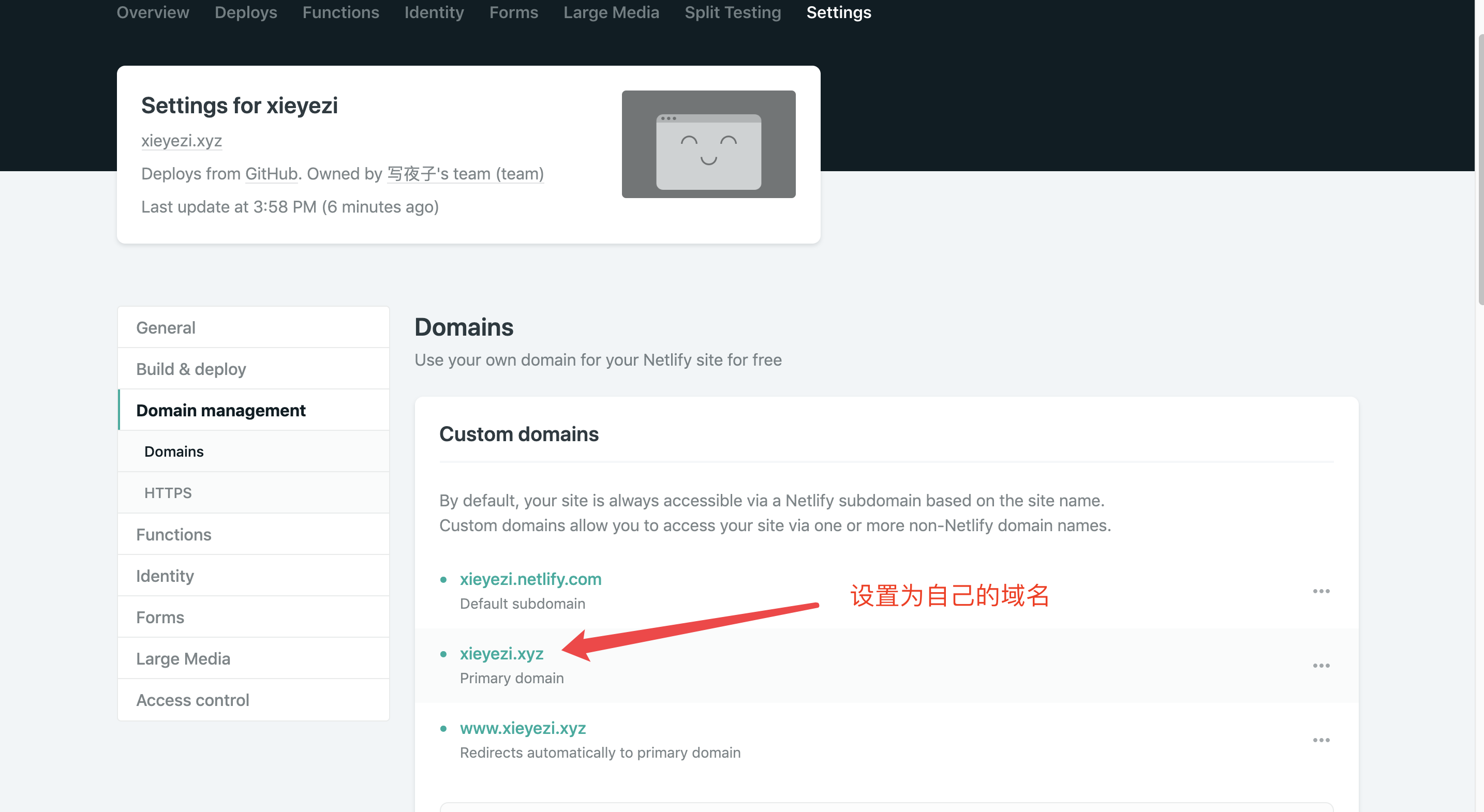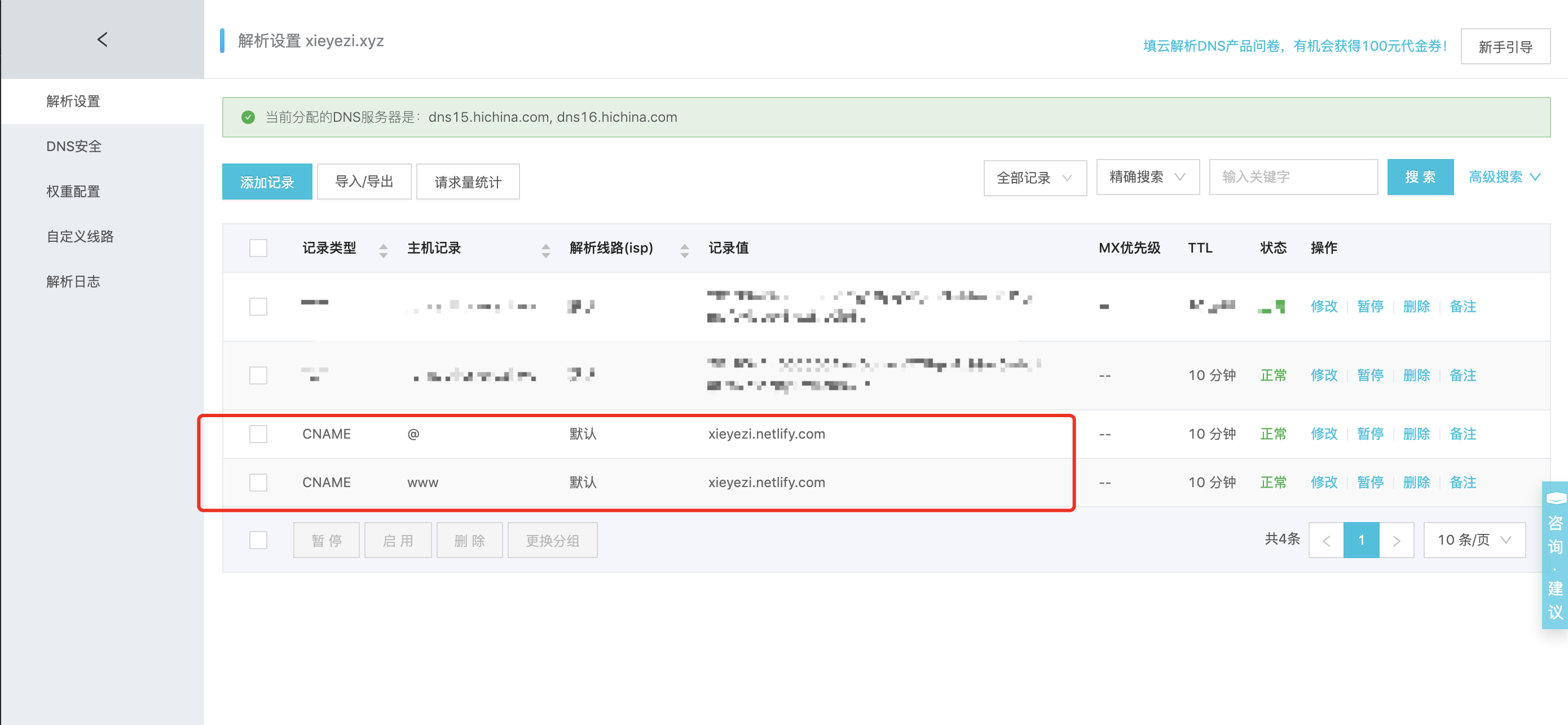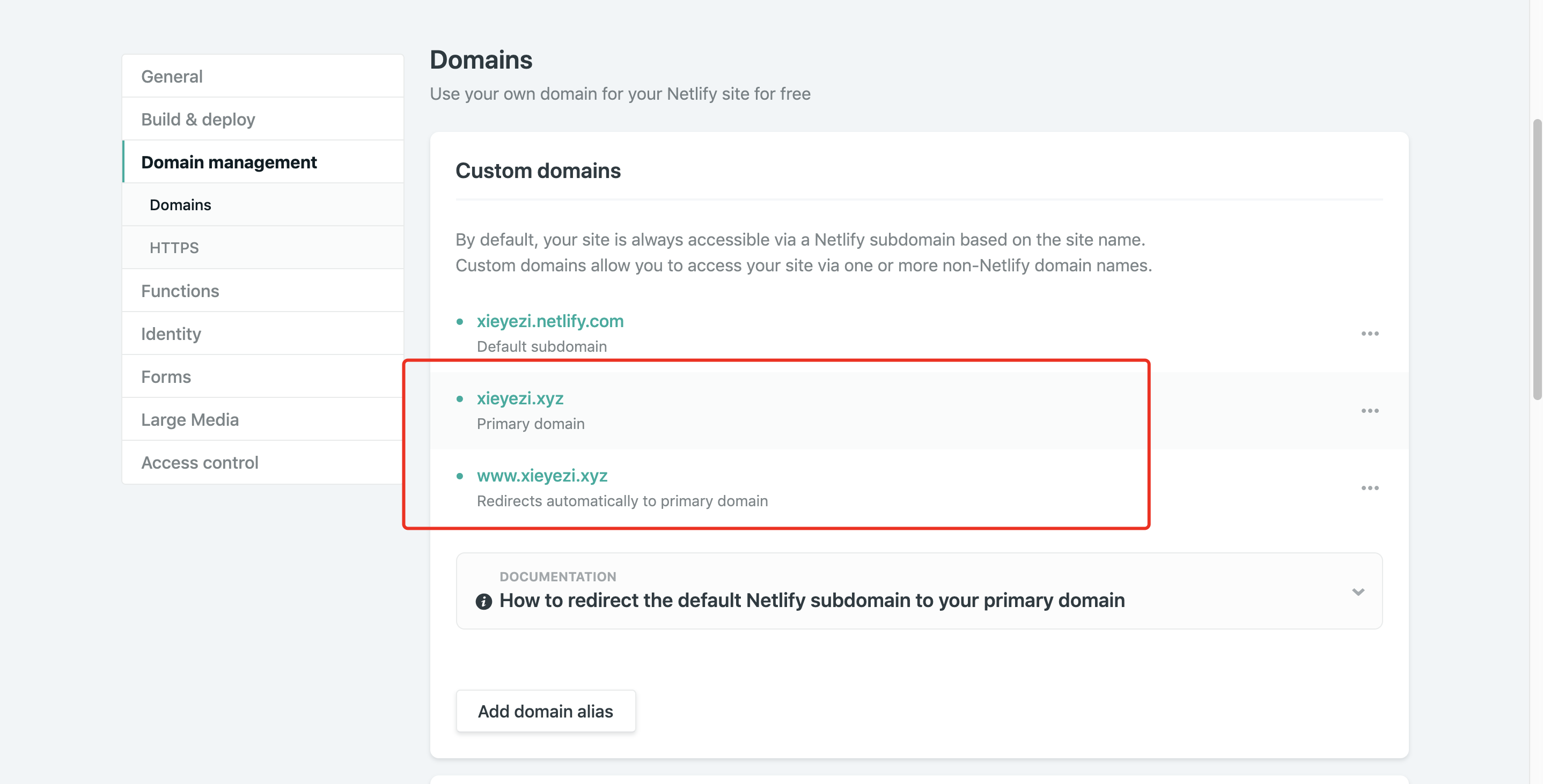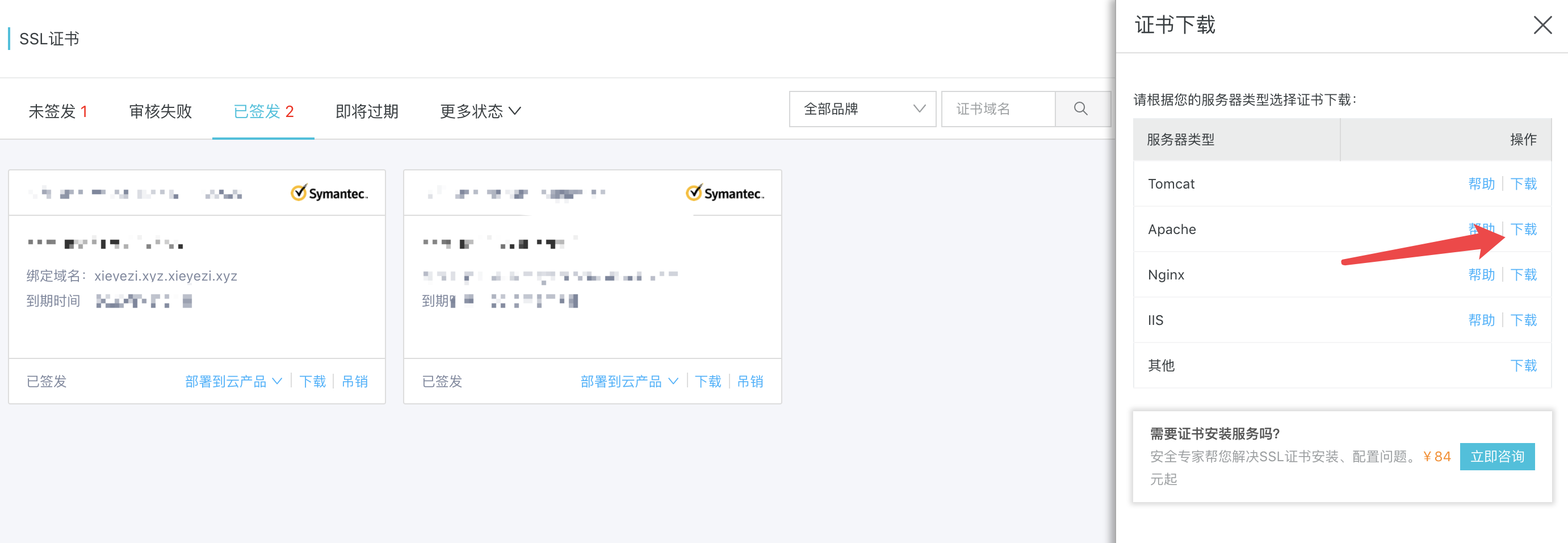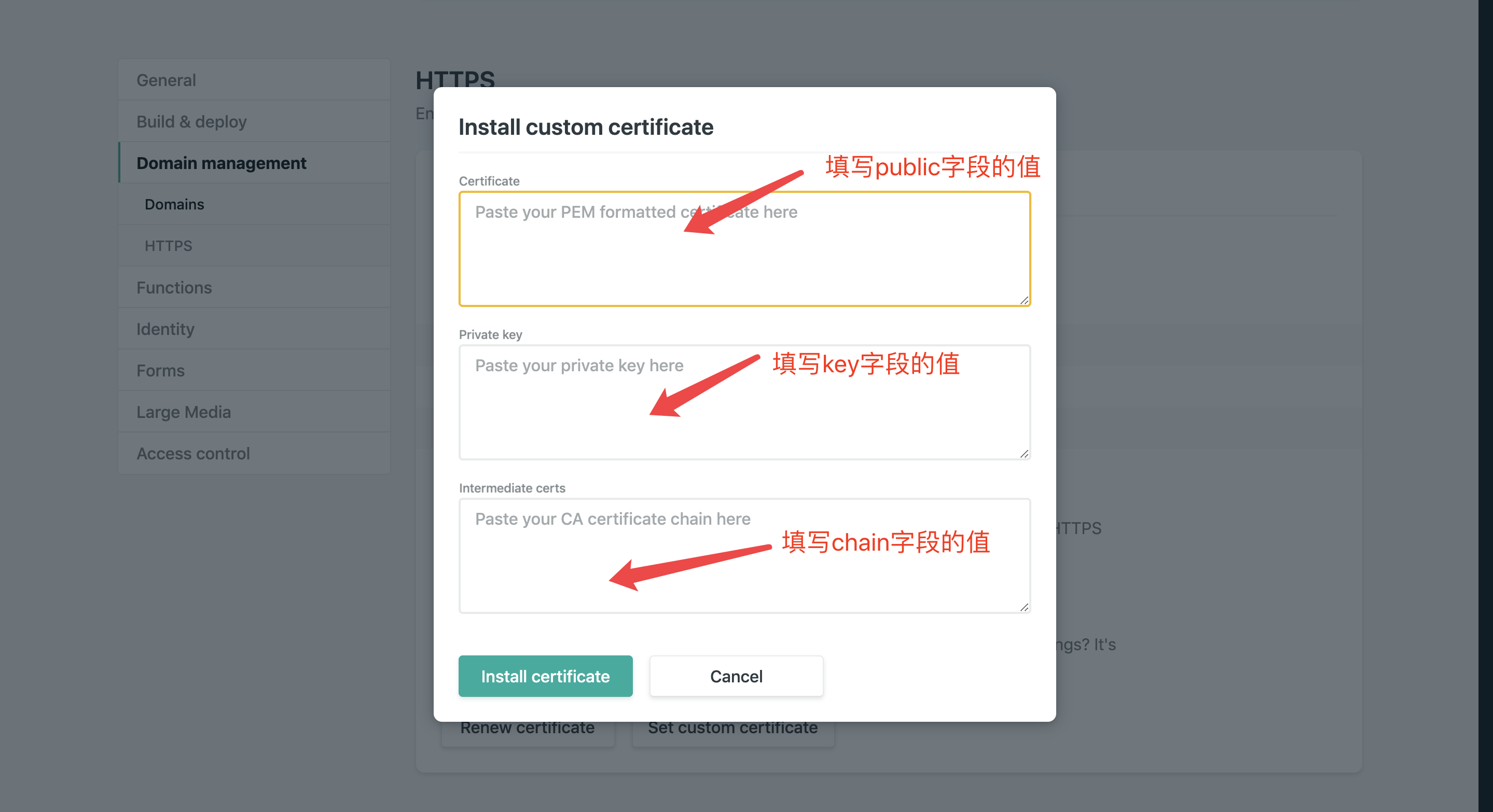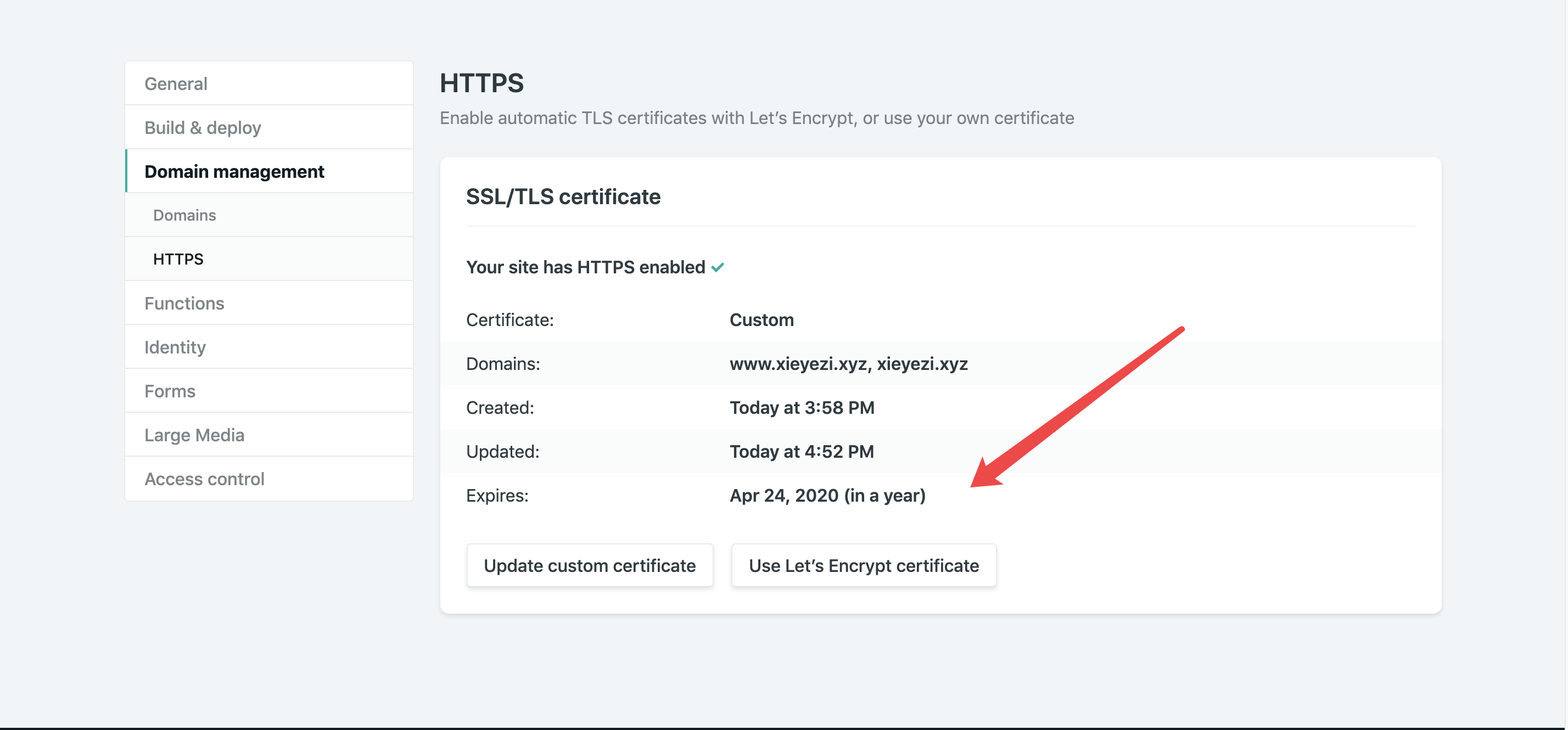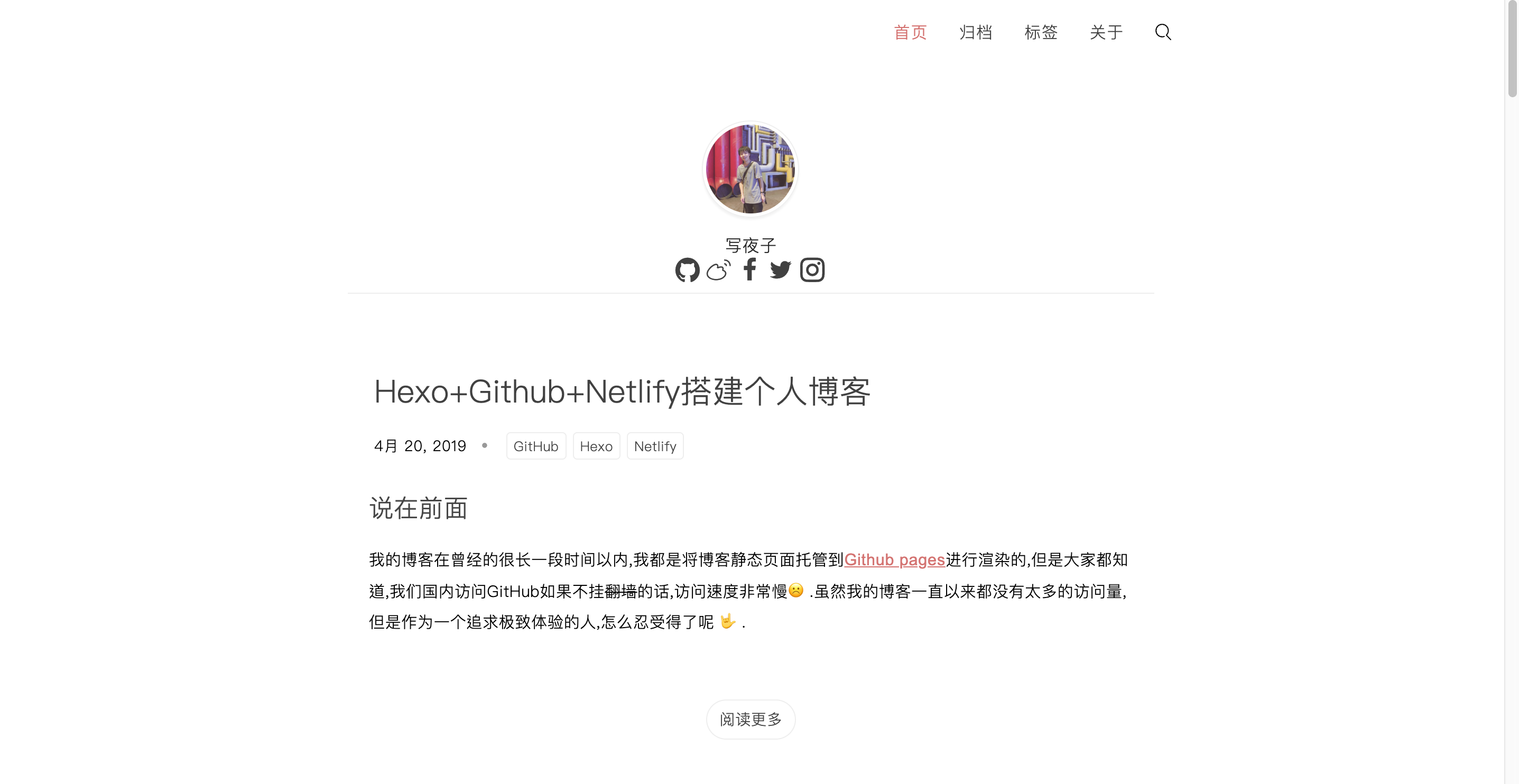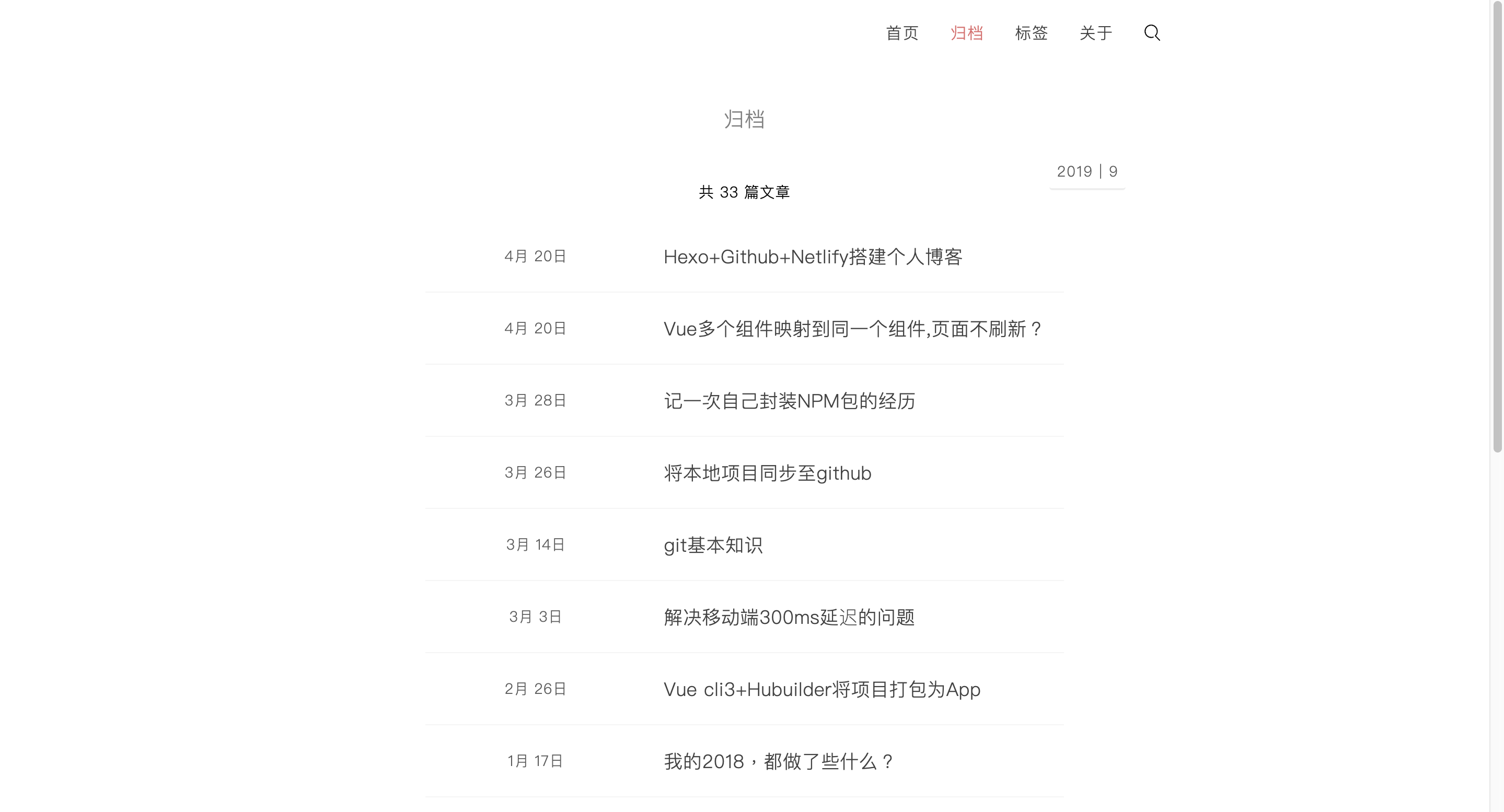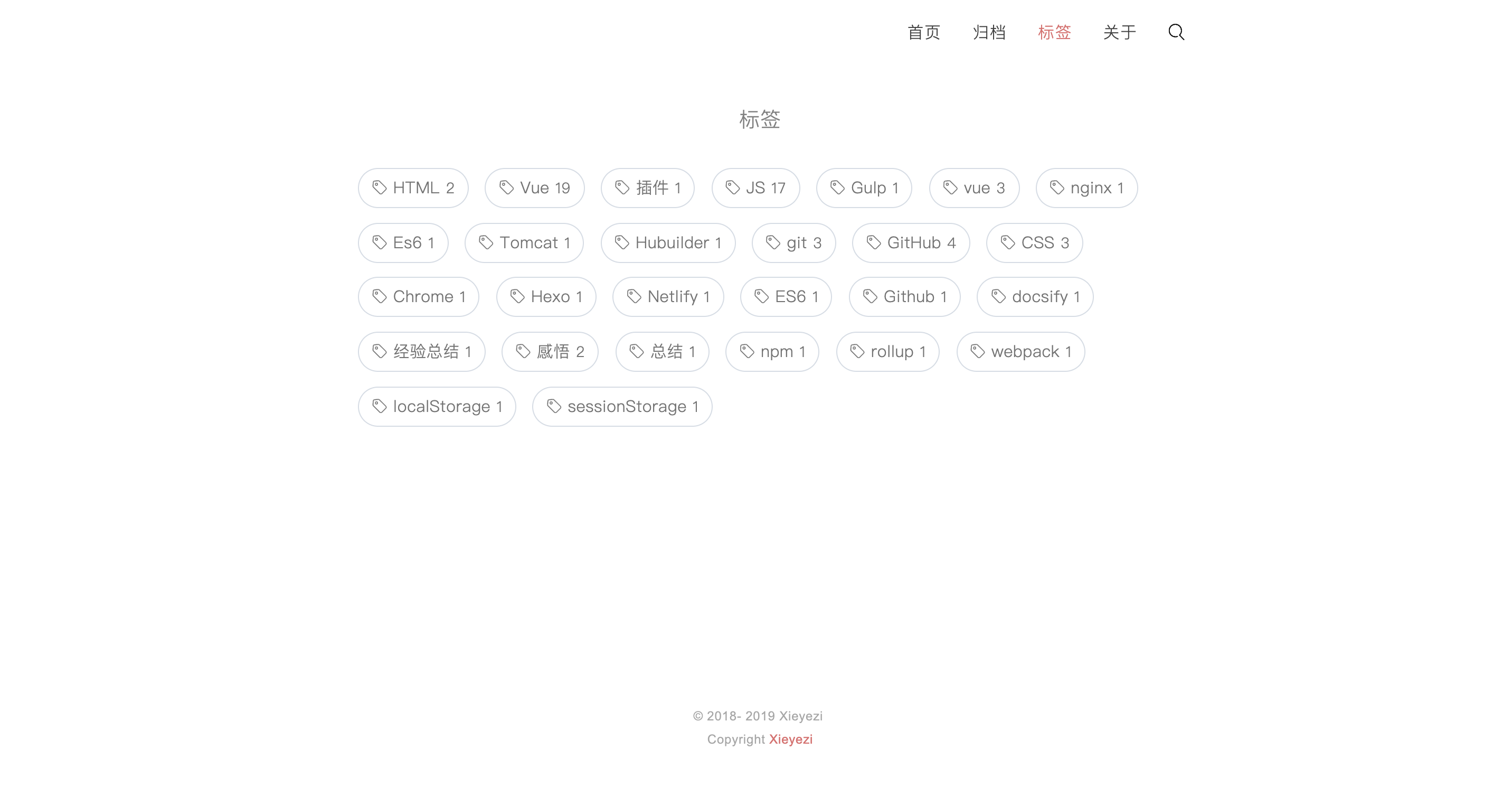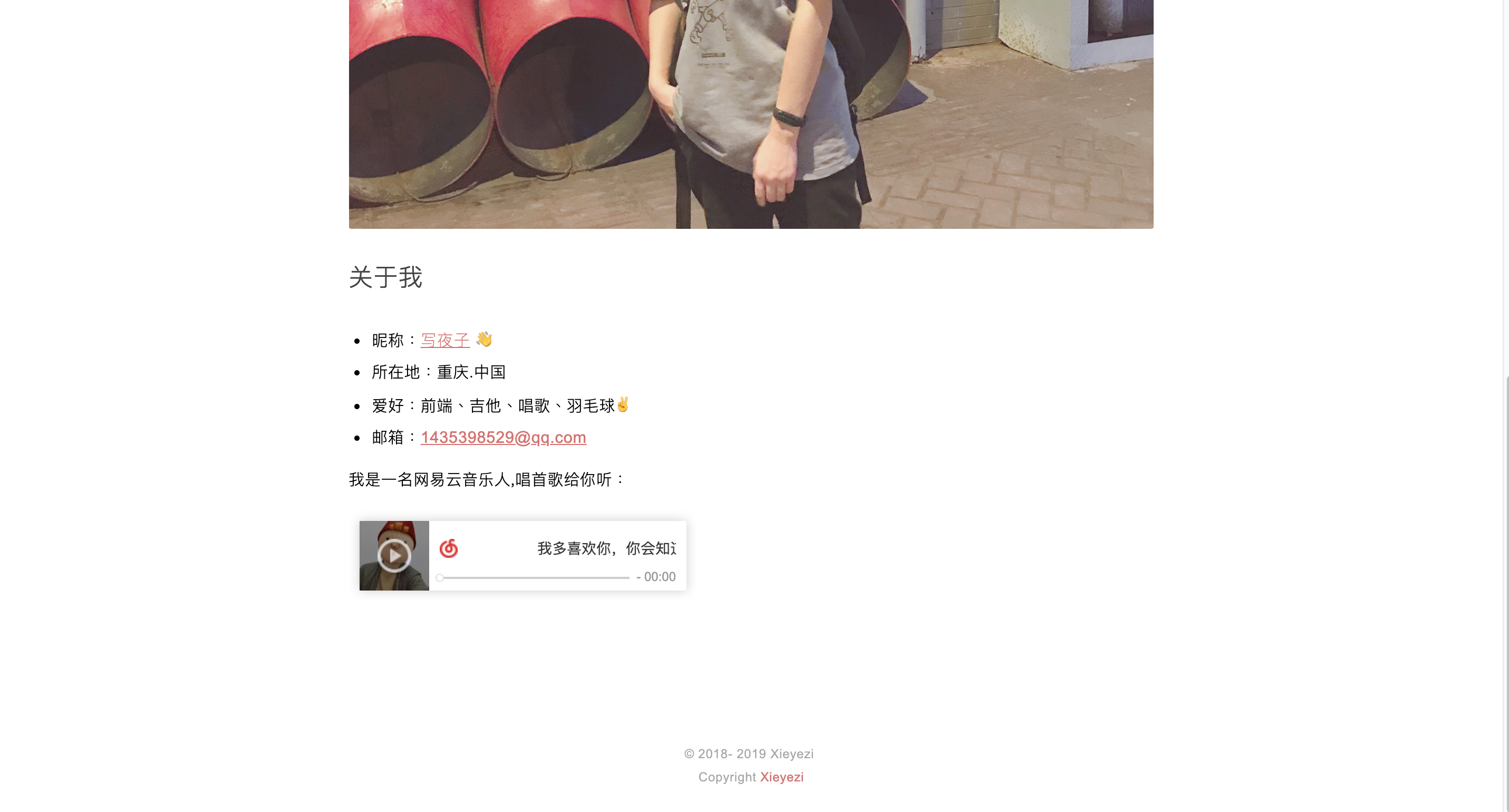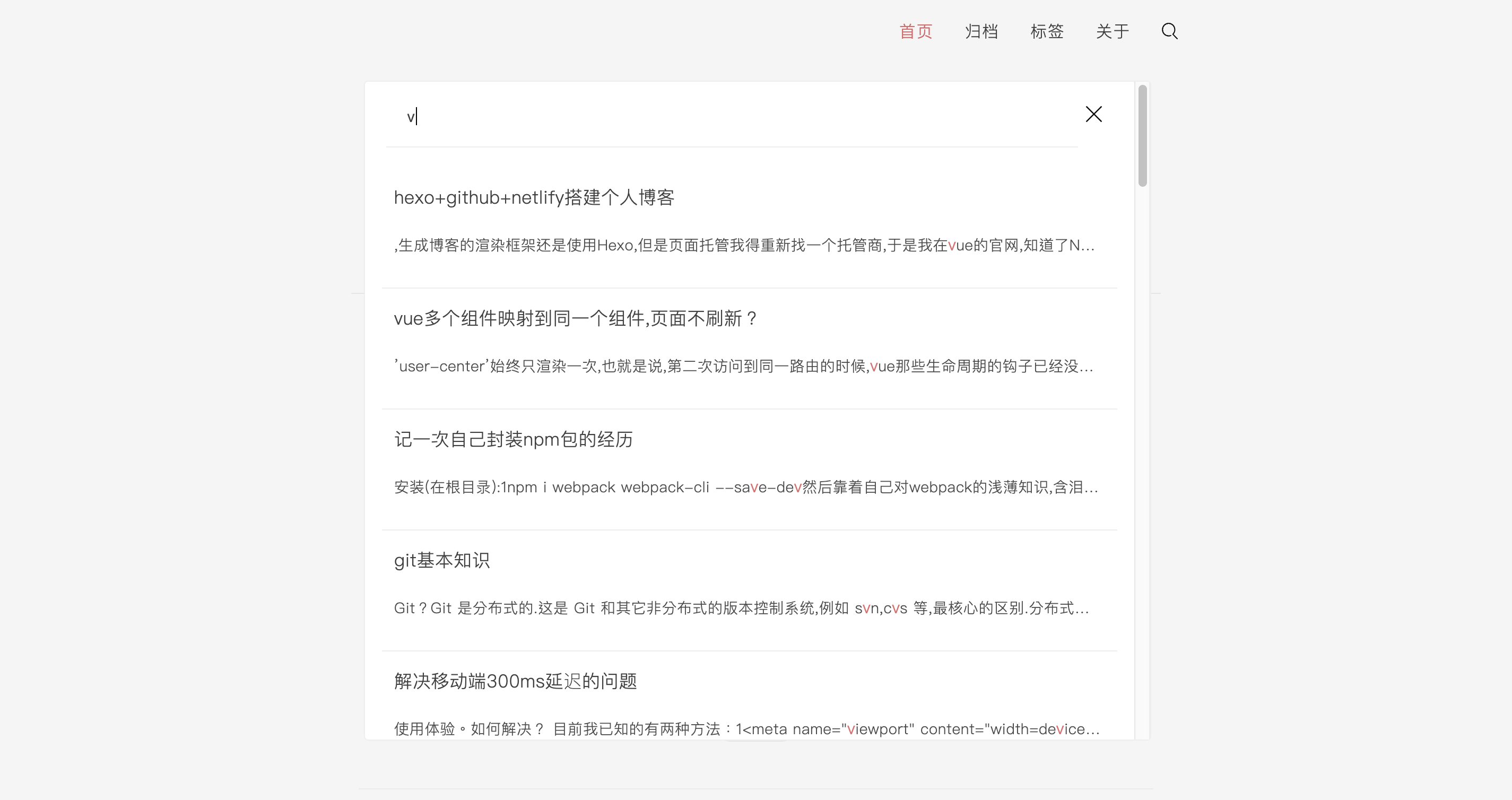我的博客在曾经的很长一段时间以内,我都是将博客静态页面托管到Github pages进行渲染的,但是大家都知道,我们国内访问GitHub如果不挂翻墙的话,访问速度非常慢
于是我在网上搜索最优化的解决方案.我想的是,生成博客的渲染框架还是使用Hexo,但是页面托管我得重新找一个托管商,于是我在vue的官网,知道了Netlify这个神器.Netlify是什么:
Netlify is a unified platform that automates your code to create high-performant, easily maintainable sites and web apps.
我看了官网的介绍,总结一下,它有如下功能:
- 可以托管静态资源
- 可以将静态网站部署到CDN上
- Continuous Deployment 持续部署,当你提交改变到git 仓库,它就会自动运行build command,进行自动部署
- 可以添加自定义域名
- 可以启用免费的TLS证书,启用HTTPS
Oh my God!!,这可比Git pages好太多了👏我们来对比一下Github pages:
-
github虽然没有被墙,但是那个访问速度非常的慢,对国内访问的用户来说体验极差
-
百度无法抓取,众所周知国内用百度的还是多,如果你写的文章,无法被百度抓取收录,那还是有点坑的
-
配置繁琐,使用不友好.https证书配置这一项就麻烦的要死
-
无法做CDN加速.未备案域名服务器,无法使用国内的cnd加速服务
所以,我准备采用Netlify作为我的页面托管商.下面我们即将开始搭建博客咯!
第一步,我们需要安装Hexo
安装hexo之前需要安装一下环境:
安装完node后安装npm:
$ npm -g install npm不能翻墙的同学,可使用npm淘宝镜像cnpm:
$ npm install -g cnpm --registry=https://registry.npm.taobao.org注:安装了淘宝源的镜像cnpm之后,接下来所有的npm 开头的命令均使用
cnpm来代替
接着我们来安装Hexo:
$ npm install -g hexo-cli测试一下是否安装成功:
$ hexo version
然后在我们的电脑上,选择一个目录:
$ hexo init "博客目录" #使用hexo命令在指定的<folder>文件夹下初始化创建一个博客项目
$ cd "博客目录" #进入创建好的项目目录
$ npm install #使用npm安装所需依赖.
这个新建的"博客目录"就是用来作为你以后存放博客的目录,这其中包括博客的配置、文章等等的一切.新建完成之后,我们用任何一个代码编辑器打开我们刚刚新建的目录,有如下目录结构:
.
├── _config.yml
├── package.json
├── scaffolds
├── source
| ├── _drafts
| └── _posts
└── themes
注:这里会涉及一些hexo cli的指令,请自行学习一下,以后都会用到的.
然后我们试着跑一下,看是否能够成功启动:
$ hexo clean #清理各种缓存和旧文件
$ hexo g #生成静态文件
$ hexo s #开启服务器预览
执行完 hexo s 后命令行窗口将提示您如下信息:
INFO Start processing
INFO Hexo is running at http://localhost:4000 . Press Ctrl+C to stop.
打开http://localhost:4000 即可预览你的第一篇hexo博文.
接下来才是重头戏:进入部署环节.在正式进行部署之前,我先来讲一下什么是部署:
当我们使用 hexo g 和 hexo s 命令生成并开启服务后,我们本地访问的测试域名-http://localhost:4000 实际是指向了我们当前目录下的 public 目录,也就是说 hexo g 命令会生成 public 目录,这个目录下面装着我们的静态页面文件和相关依赖,部署的过程就是将这个 public 目录下的文件放到我们的服务器上这样就完成了部署.
好了接下来我们来进行部署:
先到GitHub新建一个repository:
复制你刚刚新建的repository的地址,像这样:
https://github.com/xieyezi/your-Repository.git
回到项目根目录,将你的本地项目和新建的repository联系起来:
git remote add origin https://github.com/xieyezi/your-Repository.git
在当前根目录下新建.gitignore文件 将不需要同步的文件和目录写到.gitignore:
.DS_Store
Thumbs.db
db.json
*.log
node_modules/
themes/
.deploy*/
完成之后,到根目录:
git add ./
git commit -m 'commit information'
接着推送到GitHub:
git push --set-upstream origin master
到这里,我们已经讲我们的项目推送到GitHub的master分支下面了.接下来我们要对hexo进行一些配置:
打开hexo根目录的_config.yml文件找到deploy项:
deploy:
type: git #部署方式
repository: git@github.com:xieyezi/your-Repository.git #关联github仓库
branch: run-page #部署分支
在这里,我们将在这个项目仓库下新建一个run-page分支,至于有什么用,我等一下会解释,先跟着我操作起来.
配置好了之后,保存退出,我们重新执行一下:
$ hexo clean #清理各种缓存和旧文件
$ hexo g #生成静态文件
最后,我们将public目录同步到Github:
$ hexo d #部署应用
在执行这个命令的时候,我们可能会出现如下错误:
$ ERROR Deployer not found: git
那是因为我们缺少一个依赖,我们安装一下:
npm install hexo-deployer-git --save
然后再次执行一下,执行完成我们到Github 会发现我们的项目多了一个run-page,这个分支就是我们后面要用来生成我们到静态页面的.
我们先到Netlify官网注册一下账号,因为我们是将项目托管到GitHub的,所以我们选择GitHub登录:
进入官网,点击新建:
选择GitHub来源:
然后选择我们刚刚新建的项目:
进入一步进行配置:
接着等待一会儿,Netlify会自动帮我们生成网址:
第一次新建的时候,它会随机生成一个Netlify的二级域名,我们可以进行自定义二级域名,点击"Change site name"即可进行设置,像这样:
点击Save,等待Netlify进行热部署即可.
然后点击创建好的二级域名,成功访问✌️!!!
以后我们写好博客之后,直接执行:
$ hexo clean
$ hexo g
$ hexo d
我们的个人博客就会自动进行刷新,是不是超厉害!!
部署完成之后,到这里,可能有的同学会觉得很晕,我画了一个部署的流程图:
这就是我们为什么要利用两个分支的原因,我们将我们的项目分支托管到master,然后将生成的public目录,托管到run-page分支,以后我们可以写完博客以后,就可以直接输入:
$ hexo clean
$ hexo g
$ hexo d
进行我们博客的推送,一旦我们推送到run-page分支,Netlify监测到我们的仓库发生了变化,就会根据这个分支的变化进行实时拉取并部署.
在Netlify官网的这个项目下,进入Domain Settings进行设置:
设置之后,它会提醒什么去设置域名解析.我的域名提供商是阿里云,所以我去阿里云进行解析记录:
设置两条记录,将记录值写入为netlify为你提供的二级域名,返回netlify查看结果:
成功显示你绑定的域名,此时已经可以通过你的自定义域名访问你的博客了.
我们可以选择netlify为我们自动生成的证书,它会帮你去Let’s Encrypt申请免费的证书,我们也可以用我们自己的证书,我用的是阿里云的免费证书,先下载Apache的证书:
然后到Netlify的Domain Settings进行设置:
点击安装证书,然后等待结果.
大功告成(〃’▽’〃)!!再次访问网站,浏览器已经讲我们的网站标记为安全.
怎么样,你学会了吗,赶紧操作起来吧!!!
部分截图如下
首页:
归档:
标签:
搜索: